Como cortar Video MPEG
He estado buscando alrededor pero no pude encontrar un programa que me permite corta archivos mpeg como VirtualDub que me permite cortar archivos AVI. Necesito sacar algunas piezas de un mpeg. Puedo hacer VirtualDub para ello pero entonces el programa sólo puede guardar como un AVI, no un mpeg. ¿Alguien me podria decir de algún programa? Gracias"
-Brandon
Si usted está buscando alrededor de tal un cortador MPEG viable como Brandon, eres muy afortunado aquí. En este artículo, compartiré un gran cortador de video MPEG, Wondershare Filmora (originalmente Wondershare Video Editor) (Filmroa para Mac (originalmente Wondershare Video Editor for Mac)), que permite recortar un archivo MPEG a cualquier segmento que quieras con la calidad del vídeo original.
Este cortador MPEG Wondershare inteligente diseñado específicamente para editar videos (casi cualquier formato) y luego le permite guardar las creaciones de vídeo en cualquier formato de vídeo. Las funciones de edición contienen cortar, recortar, fusionar, añadir plantillas de texto, efectos de filtro, pipa, transiciones y mucho más.
A continuación, vamos a empezar a ver cómo el cortador de video MPEG corta MPEG video en la plataforma Windows. (O Guía de los usuarios de Mac aquí.)
Paso 1: Importar archivos MPEG a este cortador MPEG
Tienes que usar cualquiera de las dos maneras a continuación para importar los archivos MPEG de la computadora al álbum del usuario de este cortador de video MPEG.
- Haga clic en la opción "Importar" para cargar archivos MPEG en este programa.
- Arrastrar directamente archivos MPEG desde tu ordenador a tu álbum.
Paso 2: Cortar archivos MPEG
En primer lugar, arrastre un archivo MPEG de álbum a la línea de tiempo. Y luego, también hay dos maneras flexibles para cortar video MPEG.

Por último, eliminar los clips MPEG no deseados y guarde el proyecto fines de copia de seguridad. Simplemente haga clic en el botón en la esquina superior izquierda de este corte inteligente de MPEG y luego ir a "Guardar como" opción.
Nota: Este cortador de video MPEG también le permite rotar, recortar, unir archivos MPEG, añadir título, efectos de vídeo y marca de agua etc.. Obtenga más consejos: archivos MPEG Edit >>
Paso 3: Exportar tu obra maestra
Haga clic en el botón "Crear" para que aparezca la ventana de salida, donde deberás golpear la ficha formato y seleccionar MPEG a exportar el nuevo archivo MPEG. Si usted quiere guardar cada clip MPEG en un simple archivo, necesitará abrir el proyecto guardado una y otra vez para repetir la borrar y exportar trabajo.
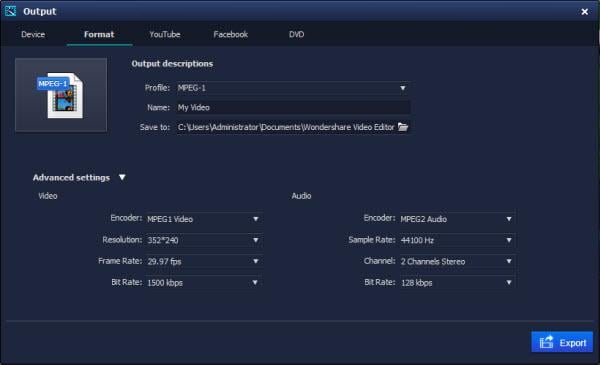
Echa un vistazo a continuación el tutorial de vídeo sobre cómo cortar archivos MPEG paso a paso:
Artículos relacionados
¿Preguntas relacionadas con el producto? Hablar directamente con nuestro equipo de soporte >>



